3ヶ月で宇宙パワーを使ってお金の悩みをなくす音声レター
宇宙パワーを使って夢を叶える方法を
【宇宙銀行 マネープラネットsound letter】
にて音声メッセージでお届け中
iphioneからの無料購読は↓
https://itunes.apple.com/jp/podcast/id1448839466
Andloidからの無料購読は↓
iPhoneアプリでポッドキャストの聴き方
iPhone, iPod, iPadには最初からポッドキャストアプリが入っているので、簡単に聴くことができます。
番組は検索や、ランキングから見つけることができます。
番組を見つけたらぜひ「購読」ボタンをタップして登録してください。ポッドキャストはすべて無料です!
購読しておけば、「ライブラリ」に登録されるので、次回から見つけやすくなります。
ぜひ、ポッドキャストライフを楽しんでください。
図解で詳しく説明していきます!
1. リンクから聴く
「宇宙銀行 マネープラネットSound lettere」を聴くには、iPhoneでリンクをクリックするとアプリが立ち上がり、簡単に聴くことができます。
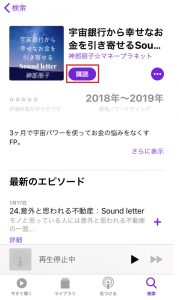
【購読】ボタンをタップしてお楽しみください。
2. 検索して聴く

このアイコンをタップすると、ポッドキャストのアプリが立ち上がります。
右下の「検索」のアイコンをタップすると検索画面に移ります。
「宇宙銀行」と入力して検索すると、番組が表示されます。
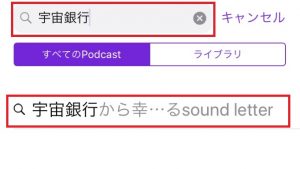

Podcastの番組アイコンをタップすると番組ページに移ります。
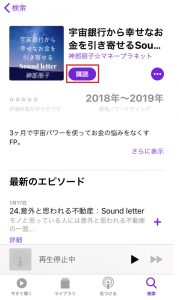
【購読】ボタンをタップして番組を登録します。
次回以降、自動的に配信されます。
3. エピソードの聴き方
登録ができると、下のメニューの「ライブラリ」のボタンをタップします。
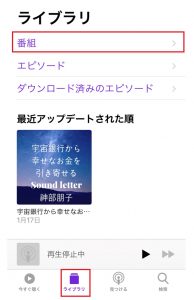
「番組」のメニューをタップすると購読中の番組一覧が表示されます。
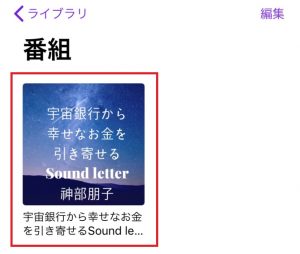
「宇宙銀行 マネープラネットSound letter」をタップします。
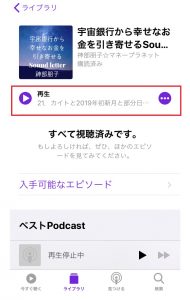
「再生」ボタンをタップすると、エピソードを聴くことができます。
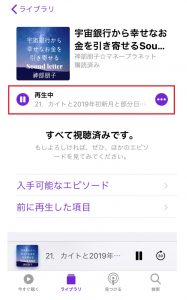
下のメニューの上に再生中のエピソードが表示されています。
ここをタップすると、再生中のエピソードの詳しく確認できます。

「2倍速」の部分をタップすると再生速度を0.5倍速~2倍速まで変更することができます。
その他にも、15秒戻し、一時停止、15秒送りなど操作が可能です。
スクロールすると、再生中エピソードの詳しい内容が確認できます。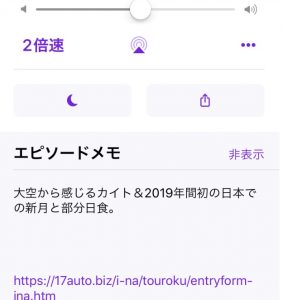
ポッドキャストは無料で楽しめます。
ぜひ、お聴きください。
ポッドキャストをパソコンで聴く方法
ポッドキャスト(Podcast)はパソコンでも聴くことができます。
ブラウザからでも聴けますが、一番のおすすめはAppleが提供しているiTunesです。MACはもちろん、Windowsでも聴くことができます。無料でインストールできます。iTunesでの聴き方をご紹介いたします。
1. iTunesのインストール
パソコンで聴くにはiTunesを使うといいでしょう。
まず、こちらのページにアクセスして、右上にある「ダウンロード」ボタンをクリックしてiTunesをダウンロードします。
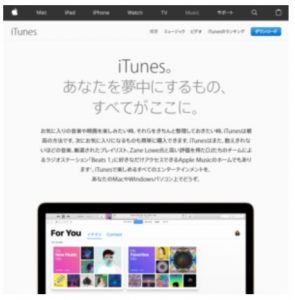
インストールして、iTunesを立ち上げたら、中央のメニューから「ストア」を選択して、左のメニューから「Podcast」を選択します。
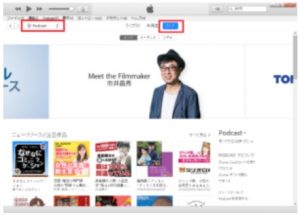
これで、iTunesを使ってパソコンでポッドキャストを聴くことができます。
2. 検索して聴く
右上の検索ウィンドウに「宇宙銀行」と入力して検索すると、番組が表示されます。
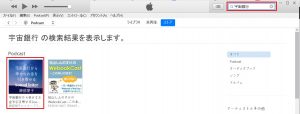
Podcastの番組アイコンをタップすると番組ページに移ります。
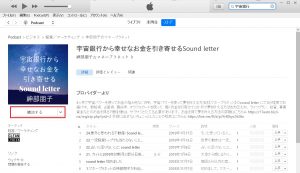
「購読する」ボタンをクリックして番組を登録します。
次回以降、自動的に配信されます。
3. エピソードの聴き方
登録ができると上の「ライブラリ」をクリックすると登録番組の一覧が表示されます。
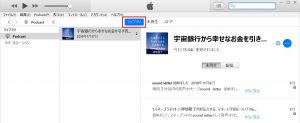
一覧から番組を選択して、聴きたいエピソードをダブルクリックすると、再生が始まります。
ポッドキャストは無料で楽しめます。
ぜひ、お聴きください。
ポッドキャストをAndroidアプリで聴く方法
ポッドキャスト(Podcast)はAndroid(アンドロイド)のアプリでも聴くことができます。
ポッドキャストを再生できるアプリはは多数ありますが、おすすめは「CastBox」です。無料アプリでiPhoneで聴ける番組が全て聴け、お気に入り番組を登録することもできます。
1. ポッドキャストアプリのインストール
Androidにポッドキャストアプリは多数ありますが、おすすめは「CastBox」です。
Androidの端末からこちらリンクをクリックして、インストールしてください。

「次へ」ポタンをタップして、「開く」をタップしてCastBoxを開きます。
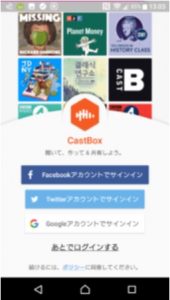
ログイン画面が表示されますが、特にログインの必要はないので「あとでログインする」をタップして進めます。
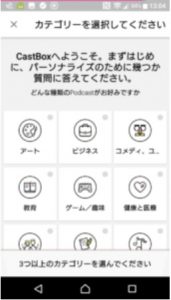
カテゴリー選択の画面が表示されますが、特に選択する必要はありません。「×」で次の画面に進んでも、カテゴリーを選択しても構いません。
設定が終わりとインストールが完了します。
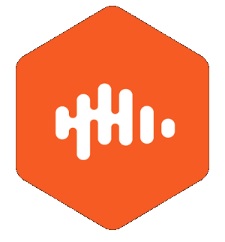
このようなアイコンがCactBoxアプリです。
2. リンクから聴く
「宇宙銀行 マネープラネットSound letter」を聴くには、CastBoxをインストールしたあとリンクをクリックするとアプリが立ち上がり、簡単に聴くことができます。
「購読」ボタンをタップしておくと次回から自動的に配信されます。
3. エピソードを聴く
購読が完了したら、エピソードを聴いてみましょう。
登録した番組はトップ画面のメニューの右から2番めの「+」購読済みアイコンをタップすると表示できます。
購読済みの中から番組アイコンをタップして、番組を表示します。
エピソードをタップすると再生します。
一番下の再生中のエピソードをタップすると詳細を表示できます。
10秒戻し、一時停止、30秒送り、スリープタイマーなど操作できます。
また、右上のアイコンをタップすると0.5倍速~3倍速まで再生速度を変更できます。
ポッドキャストは無料で楽しめます。
ぜひ、お聴きください。

